Voor degenen die niet weten hoe ze TikTok-video's moeten bewerken, biedt dit bericht je een stapsgewijze handleiding voor het bewerken van video's met de ingebouwde videobewerkingstool van TikTok en de 3 beste TikTok-video-editors om aantrekkelijke video's te maken.
TikTok is een van de meest gedownloade apps van 2021, wat een geweldig platform is om je bedrijf te laten groeien. Een van de belangrijkste factoren voor het promoten van uw bedrijf is postproductie. Hoe laat je je video er professioneel uitzien? Maak je geen zorgen, dit bericht leert je stap voor stap hoe je video's op TikTok kunt bewerken en geeft je andere opties om je video's te verbeteren (zoals MiniTool MovieMaker).
Video's bewerken op TikTok
TikTok heeft een ingebouwde video-editor die je kunt gebruiken om de videosnelheid te wijzigen, videofilters toe te passen, overgangen en stickers toe te voegen en geluid te bewerken. Laten we eens kijken hoe we TikTok-video's kunnen bewerken.
Stap 1. Open gewoon de TikTok-app en klik op de Plus icoon.
Stap 2. Voordat je gaat bewerken, moet je een TikTok-video opnemen. Stel eerst de lengte van de video-opname in, kies een geschikt effect voor je video en klik op Geluiden muziek toe te voegen. Druk vervolgens op de Opnemen knop.
Stap 3. Tik na het opnemen van je video op het rode vinkje naast de knop Opnemen. Het brengt je naar het videobewerkingsscherm.
Stap 4. Nu kun je de TikTok-video naar wens bewerken.
Video inkorten :klik op Klemmen aanpassen en selecteer het gedeelte dat u wilt behouden. Klik op het vinkje om de wijzigingen op te slaan.
Tekst toevoegen :klik op Tekst , voer de tekst in en wijzig vervolgens de kleur en het lettertype. Klik op Gereed .
Effecten, stickers, overgangen toevoegen :Klik op Effecten en je kunt de gewenste effecten, stickers en overgangen toevoegen aan je TikTok-video. Klik op Opslaan .
Geluiden toevoegen:klik op Geluiden en selecteer het geluid dat je leuk vindt.
Stap 5. Tik na het bewerken van de TikTok-video op Volgende . Typ nu de tekst, voeg wat hashtags toe, selecteer een omslag voor je video en post deze.
Gerelateerd artikel:Hoe lang zijn TikTok-video's? Alles wat u moet weten
3 beste TikTok-video-editors
Als je de ingebouwde video-editor van TikTok niet wilt gebruiken, moet je andere videobewerkings-apps met uitgebreide functies proberen. Dit deel somt de 3 beste TikTok-video-editors op.
#1. Quik
Quik is een van de beste videobewerkings-apps voor TikTok. Het biedt beat-gesynchroniseerde thema's en overgangen. Upload gewoon je clips, kies een thema en het zal automatisch een verbluffende video voor je maken. Het heeft alle benodigde bewerkingsopties en laat je slow motion/fast motion-effecten aan video toevoegen.
#2. InShot
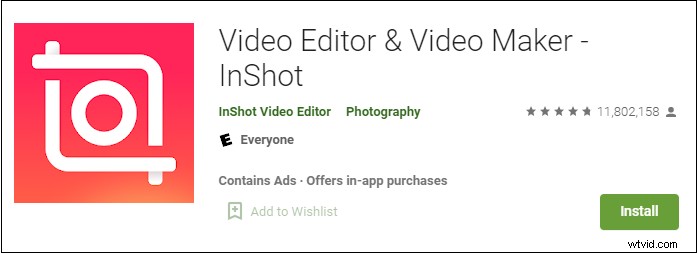
Dit is een krachtige TikTok-video-editor met professionele bewerkingsfuncties. Hiermee kun je video's inkorten, knippen, roteren, spiegelen, omkeren, bijsnijden, combineren en filters, overgangen, muziek, tekst en voice-over aan video's toevoegen.
#3. Magisto
Een andere TikTok-video-editor die ik je zou willen aanbevelen, is Magisto. Het biedt opties om video's te bewerken, diavoorstellingen van foto's te maken, videocollages te maken, enz. Het beste van deze app voor videobewerking is de op AI gebaseerde slimme editor waarmee je snel een professioneel ogende video kunt maken.
Beste video-editor voor Windows – MiniTool MovieMaker
Wil je video's bewerken op Windows? U kunt MiniTool MovieMaker gebruiken. Het is een eenvoudige video-editor voor beginners. Het wordt geleverd met een verscheidenheid aan bewegingseffecten, filmsjablonen, filters en bewerkingstools. Wat nog belangrijker is, deze software kan video importeren en exporteren in de meest populaire formaten, waaronder MP4, MOV, MKV AVI, WMV, WEBM, enz.
Conclusie
Het leren bewerken van TikTok-video's is zeer essentieel voor degenen die hun bedrijf op TikTok willen starten. Volg nu de stapsgewijze handleiding om je TikTok-video er professioneel uit te laten zien!
